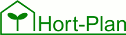FAQ 一覧
良くあるご質問やトラブルの対処法をご案内します。
ノード(コントローラ)
モニタソフト
- モニタにデータが表示されない/データ表示が更新されない
- Windows 8 / 8.1 で動作しますか?
- Windows 10 への対応
- 起動時に「InterBaseライブラリの gds32.dllがパスに見つかりません」エラー が出る
- 起動時に「ExceptionMessage=Could not bind socket. Address and port are already in use.」エラーが出る
- CCMの設定を変更しても、既存データベースのデータも継承したい
設置・接続
- 使用するLANケーブルに制限はありますか?
- 使用可能なHUBはどのようなものですか?
- 対応可能な換気窓(天窓・側窓)はどのようなものですか?
- 対応可能な暖房機は、どのようなものですか?
- 対応可能なカーテンは、どのようなものですか?
FAQ本文
ノード(コントローラ)
通信ができない/Web画面を表示できない
| いくつかの原因が考えられます。 1) LANケーブルのコネクタが外れている/LANケーブルが断線している 2) ノードの電源が入っていない/故障等の障害状態にある 3) HUBの電源が落ちている/HUBが壊れている 原因の特定と対策「1) LANケーブルのコネクタが外れている/LANケーブルが断線している」場合HUBやノードには、ケーブルが接続されているかを検出するLinkランプが付いています。このLinkランプが点灯もしくは点滅していれば、ケーブルの異常ではないと考えられます。 LANケーブルに接続された機器の双方の電源が入っており、Linkランプが消灯している場合は、LANケーブルの不良が考えられます。 この原因の場合は、特定のノードもしくは、特定のエリアの機器のみ通信が行えなくなる現象となることが多いです。 対策: a) コネクタの接触不良の可能性があるので、抜き差しを何回か試みる b) LANケーブルを交換する 「2) ノードの電源が入っていない/故障等の障害状態にある」場合 ノードに備わっている電源表示ランプが点灯しているか確認します。 ノードが正常に動作しているか確認する一つの方法は、LANポートに付いている通信ランプを観察することです。正常に動作していれば、定期的にCCMを発信するために、一定間隔ごと(およそ1秒~数秒サイクル)に、比較的規則的な点滅を繰り返します。 この原因の場合、特定のノードだけが通信できなくなります。 対策: a) ノードの電源を入れる b) ノード故障が疑われる場合は、お問合せ窓口までお問合せください。 「3) HUBの電源が落ちている/HUBが壊れている」場合 HUBの電源が入っているか確認します。また、電源が入っていても、特定の通信ポート(差込口)だけ故障している事もあります。 この原因の場合、施設全体や、施設の一部区画の機器と通信ができないという現象となる事が多いです。 対策: a) HUBの電源を入れてみる。電源が入らない場合は、HUBを交換してみる。 b) HUBの空ポートがある場合は、障害が発生しているケーブルを、空ポートに移し替えてみる なお、UDP通信はOKでも、TCP通信はNGという故障の仕方も起こります。この場合、ノードからのデータは受けられるものの、ノードのWebページは参照できない、という現象が発生します。 |
電源が入らない
分電盤のブレーカは落ちておらず、ケーブルも外れていないのにノードの電源が入らない場合は、以下の事が考えられます。原因の特定と対策1) ブレーカや電源スイッチを内蔵しているノードの場合ブレーカがブレーク(落ちている)場合は、ONにしてみてください。 ブレーカが再びすぐに落ちたり、頻繁に落ちたりする場合は、ノードもしくは接続装置で漏電や短絡が起きていると考えられるので、それ以降はブレーカをONせずに、装置業者や当方に問合せください。 ブレーカや電源スイッチをONにしても復旧しない場合は、お問合せください。 |
モータ等の装置類が動作しない
| いつくかの原因が考えられます。 1) ノード内部の手動操作スイッチ位置が適切でない 2) インターフェース盤のスイッチ位置が不適切 3) ノードの故障 4) インターフェース盤の故障 5) モータ等の装置故障 原因の特定と対策「1) ノード内部の手動操作スイッチ位置が適切でない」場合制御機能を備えたノードには、出力状況を表すLEDランプを備えさせています。 動作しなければならい時に、このランプが点灯しているかを確認します。 例えば、ノード内部の手動スイッチを「手動」にして、操作スイッチで出力指示をかけてモータ等が動作するか確認します。 対策: a) 手動操作スイッチを手動にしてスイッチの指示通りに機器が動作すれば、手動スイッチ設定を確認する(自動運転の場合は、自動にしておく)。 b) 手動操作スイッチを手動にしても動作しない場合は、2)が考えられる。 「2) インターフェース盤のスイッチ位置が不適切」の場合 インターフェース盤にも、手動操作スイッチやモード切替スイッチを備えているものがあります。そのスイッチ位置が不適切な場合は、ノードから信号を発信していても、モータ等の機器は動作しません。 インターフェース盤の操作スイッチを動作させて機器が動作するか確認します。 対策: a) 機器・装置が動作すれば、操作スイッチもしくはモード切替スイッチが適切な位置にしてあるか確認します。コンピュータ(ノード)からの指示で動作させるモードを「自動」と表示している場合が多いですが、詳しくはインターフェース盤の説明書を確認してください。 b) 機器・装置が 動作しない場合は、4)や5)が考えられます。 「3) ノードの故障」の場合 1)でノードの手動操作スイッチを適切(たとえば自動)にしてあり、2)でインターフェース盤を適切なスイッチ位置(たとえば自動)にしていても、ノードの自動運転では装置が動作しない場合があります。 ノードの電子回路が故障している場合、この様な現象が起きます。 ノードのWeb画面を呼び出し、Web操作画面に用意されている手動操作で確認できます。Web操作画面で手動モードに変更し、機器を動作する様に指示して確認します。 対策: a) Webの手動操作画面で、動作指示を与えても、基板のLEDランプが点灯しない場合は、基板故障が考えられます。お問合せください。 b) ノードの電源が入らない、Web画面にアクセスできない場合は、ノードの故障が考えられますので、お問合せください。 c) 上記に問題が無く、自動運転で想定の動きをしない場合は、自動運転のための設定値に設定ミスがあることが考えられます。 「4) インターフェース盤の故障」の場合 電気テスタで、モータへの信号が出ているかどうかで確認できますが、電気施工業者や装置業者に確認してもらった方が良いでしょう。 「5) モータ等の装置故障」の場合 電気テスタで、モータへの信号が出ているかどうかで確認できますが、電気施工業者や装置業者に確認してもらった方が良いでしょう。 |
暖房が動作しない
| 良くある原因としては以下の事があります。 1) 暖房器の電源が入っていない 2) 給油バルブが閉まっている 3) 燃料が入っていない/供給されていない 4) バーナーが汚れていて着火しない これらの問題を解決しても動作しない場合は、「モータ等の装置類が動作しない 」も確認ください。 秋口の暖房機を使い始める時期に、このトラブルは多発します。 シーズン到来前に、早めの試運転を行うことをお勧めします。 |
窓やカーテンが全閉・全開しない
| 窓やカーテンは、全閉状態から全開状態までの所要時間(逆動作の時間も含む)を設定してあり、この時間設定を元に開度調整をしています。 この開閉時間の設定値が変わると、ノードは0%のつもりなのに全閉しない/ノードは100%のつもりなのに全開しないという現象が起こります。 なお、手動操作を行っても全閉しなかったり、もしくは全開位置が低かったりする場合は、装置故障が考えられますので、装置業者にお問合せください。 対策: 窓系ノードの場合、「窓個別設定」の「開所用時間」「閉所要時間」を確認する カーテン系ノードの場合、「カーテン初期設定」の「開所用時間」「閉所要時間」を確認する |
湿度計測値が100%を超える状態が多い
| センサ素子の故障(劣化)の可能性があります。 お問合せください。 なお、湿度管理を重視される場合は、基準用のハンディ型湿度センサをご用意頂き、定期的に湿度センサの劣化が発生していないかをチェックされることをお勧めします。 |
モニタソフト
モニタにデータが表示されない/データ表示が更新されない
| 表示設定を済ませてあるのに、表示が現れない場合は、以下の原因が考えられます。 1) モニタソフトのモードが「データ収録実行中」になっていない 2) セキュリティソフトがブロックしている 3) 通信経路に障害が発生している 原因の特定と対策「1) モニタソフトのモードが「データ収録実行中」になっていない 」場合モニタソフトのウィンドウタイトルに「(データ収集実行中)」は表示されているか確認します。 対策: a) 「(データ収集停止中)」と表示されている場合は、 メインメニューの「システム」から「システム設定」を選択します。「システム設定」ウィンドウが表示されたら、「データ収集開始」ボタンを押してデータ収集実行中モードに切り替えます。 b) 「(データ収集実行中)」と表示されている場合は、2)か3)が考えられます。 「2) セキュリティソフトがブロックしている」の場合 モニタソフトのウィンドウ最下部には、UECS機器との送受信状況を示す部分があります。 秒間に、どの程度の通信を送受信しているかが表示されます。 受信データが0のままの場合、セキュリティソフトが誤動作している可能性があります。 セキュリティの機能を、一時的に停止させてみます。 ご注意:セキュリティ機能をOFFしている期間に、ブラウザでインターネット上のサイトを参照したり、Mailの送受信やUSBメモリ等の差し込みは行わないでください。ウィルスやワームなどの悪用ソフトが進入する場合があります。 対策: a) セキュリティソフトを停止させて、データを受信するようになった場合は、セキュリティソフトにUECS通信およびモニタソフトウェアの通信を、安全(セーフ)に登録します。 b) データを受信できなければ、3)を確認します。 「3) 通信経路に障害が発生している」の場合 「通信ができない/Web画面を表示できない」を確認します。 |
Windows 8 / 8.1 で動作しますか?
| Windows 8 および Windows 8.1 での動作を確認しております。 |
Windows 10 への対応
| Windows 10の動作確認は、まだ致しておりません。 動作確認でき次第、お知らせいたします。 |
起動時に「InterBaseライブラリの gds32.dllがパスに見つかりません」エラー が出る
|
PCを更新したり、別のPCでモニタソフトを動作させるとき、インストーラを用いずにファイルのみを移行すると、この様な現象が発生します。 本ソフトは、DBエンジンにFireBirdを用いていますので、FireBirdをインストールして頂く必要があります。 FireBirdは、以下のいずれかで入手できます。 - FireBird - FireBird 日本ユーザー会 2.1系をダウンロードしてお使いください。 |
起動時に「ExceptionMessage=Could not bind socket. Address and port are already in use.」エラーが出る
| モニタソフト以外に、UECSの通信を利用するアプリケーションが動作していると、このエラーメッセージが出ます。 他にUECSの通信を利用する、もしくは16520~16529のポートを利用するアプリケーションが動作していないか、ご確認ください。 |
CCMの設定を変更しても、既存データベースのデータも継承したい
|
CCMは、棟番号以外に、系統番号や通し番号、CCMラベル名が違うと、異なるデータと識別するようになっています。モニタソフトでは、これに加えて発信元のIPアドレスが異なると、異なるデータとして管理します。 機器の移設や設定変更で、これらの設定が変わり、一方でこれまでデータベースに記録してある変更前のデータを継承したい場合は、以下の手順を行います。 モニタソフトの「棟設定」ボタンを押して「各棟設定」ウィンドウを表示します。 「データ移行」ボタンを押して、「移行元収集項目」と「移行先収集項目」をCCMの候補リストから選択し、必要なオプションを選択の後に、「移行開始」をクリックします。 |
設置・接続
使用するLANケーブルに制限はありますか?
| STP(シールド付)でもUTP(シールドなし)でもお使い頂けますが、モータや機器類からのノイズの影響を避けるため、STPケーブルを推奨しています。 カテゴリー5(CAT 5)または、カテゴリー5e(Cat 5e)のSTPケーブルをご使用ください。 また、被覆は黒色の方が紫外線劣化の影響を受けにくくなります。 |
使用可能なHUBはどのようなものですか?
| HUBは、10Base-T/100Base-T対応であればご使用になれます。 ただし、施設内は埃が多く浮遊している環境になりますので、ファンレスタイプを推奨します。 また、プラBOXなどに収めた状態で設置される事をお勧めします。これは、ボタ落ち(結露など水滴の落下)から機器を守るためです。 |
対応可能な換気窓(天窓・側窓)はどのようなものですか?
| 開指示や閉指示の信号に、電圧または接点信号で与えられるインターフェース回路をモーター側に備えていれば、大抵は対応可能です。インターフェース(マグネットスイッチやリレーなど)を備えていないモーターの場合、インターフェース回路を用意すれば対応可能になります。 国内メーカーの場合、ACモータの開閉装置は、インターフェース回路を備えているものがほとんどです。指示信号の種類として、有電圧信号を用いるのか接点信号を用いるのかを確認ください。 DCモーターの場合は海外メーカー品も多く、DC電源が必要なこともあり、メーカーによってモーターへの指示信号を受けられる端子を備えていない機種も多くございます。DCモーターでの動作をご希望の場合は、ご相談ください。 |
対応可能な暖房機は、どのようなものですか?
| 石油やガスを燃料に用いる温風暖房器の場合は、国内メーカー品は大抵同じ様なインターフェースを備えています。 一般的なインターフェースは、送風・バーナー燃焼の指示が接点信号で、不着火(警報)出力が有電圧出力のタイプです。この場合は、直接ノードを接続できます。 近年普及が始まったパレット暖房やバイオ燃料の暖房機の場合、インターフェースの仕様を確認する必要がございますので、ご相談ください。 |
対応可能なカーテンは、どのようなものですか?
| 国内の主要なカーテンメーカーのモーターは、インターフェースを備えていません。そのため、インターフェースを用意する必要があります。なお、モーターメーカーのコントローラ(タイマ)には、外部信号を受けられる端子を備えている場合が多いですので、外部入力端子を備えていれば、ノードから直接指示を与えられます。 |